Cómo transferir WhatsApp a un teléfono nuevo
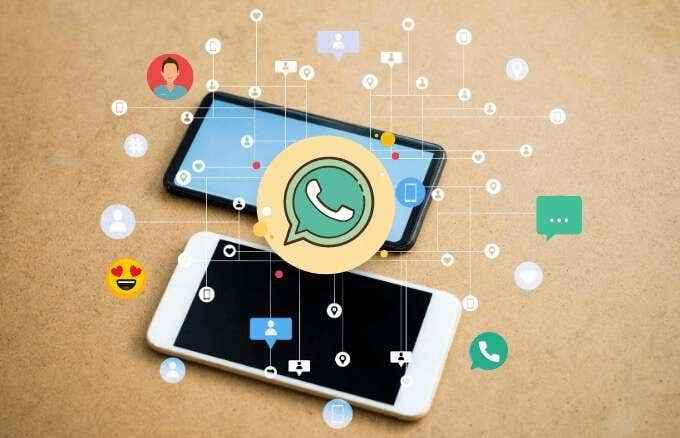
- 5026
- 1338
- Sr. Eduardo Menchaca
Si acaba de comprar un nuevo teléfono Android o iPhone, probablemente desee mover todos sus datos, incluidas WhatsApp y todas sus configuraciones personalizadas como son.
Si desea transferir WhatsApp a un teléfono nuevo, no es tan sencillo como mover archivos grandes entre dispositivos, pero no tiene que ser complicado. Hay soluciones que pueden aliviar el proceso y asegurarse de no dejar nada fuera.
Tabla de contenido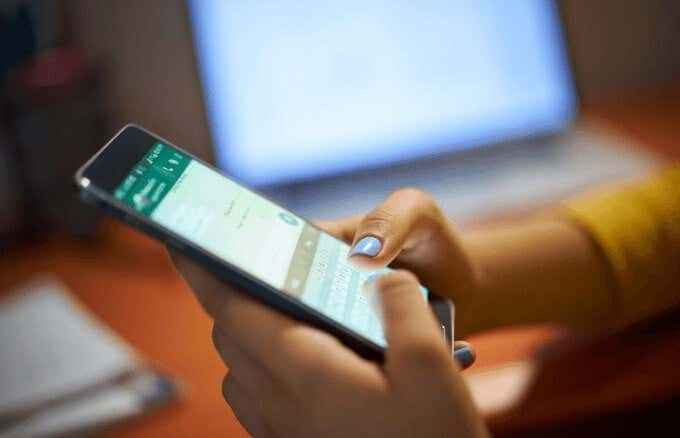
Si está cambiando de un teléfono Android a un iPhone, y está utilizando el mismo número de teléfono, puede usar la misma tarjeta SIM en su iPhone. Todos sus datos y configuraciones de WhatsApp se transferirán a lo largo del nuevo teléfono.
Sin embargo, si está cambiando los números de teléfono, deberá dar algunos pasos para usar la misma cuenta de WhatsApp en el iPhone. Comenzará por verificar su número cuando instale WhatsApp en el iPhone.
- Inicie WhatsApp en el iPhone y toque los tres puntos (menú) en la parte superior derecha de la pantalla. Grifo Ajustes.
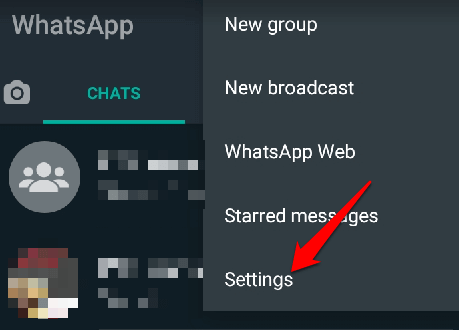
- A continuación, toque Cuenta.
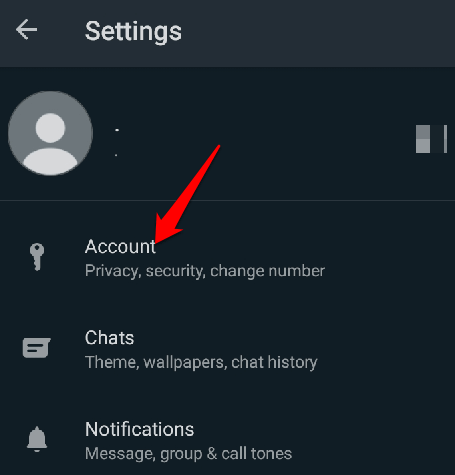
- Grifo Cambie el número.
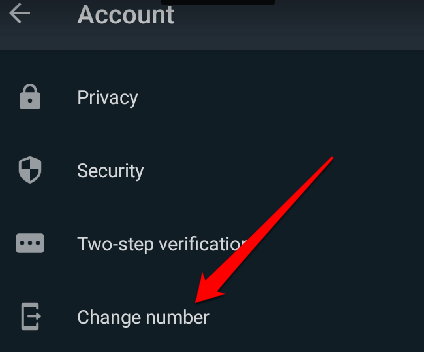
- Recibirás un mensaje que dice "Cambiar el número de teléfono migrará la información, grupos y configuraciones de su cuenta". Grifo Próximo.
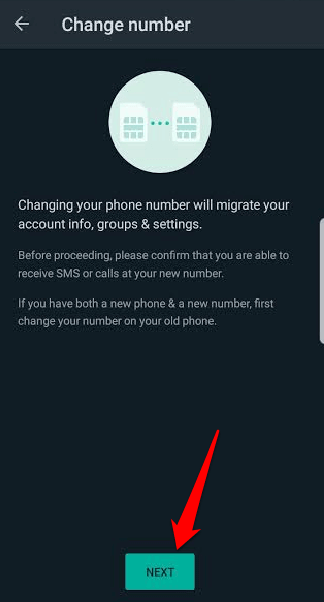
- Ingrese su número de teléfono anterior y luego ingrese el nuevo número de teléfono. Grifo Próximo.
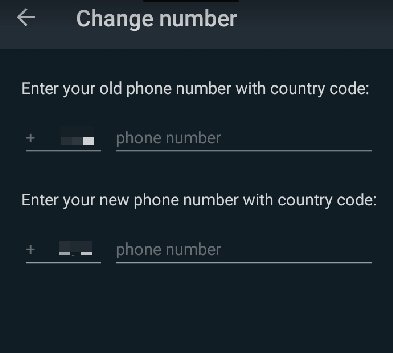
- Grifo Hecho. Si desea notificar a sus contactos en WhatsApp sobre el nuevo número, puede alternar el Notificar contactos botón.
Si solo desea transferir sus mensajes de WhatsApp de Android a iPhone sin la configuración, no hay una forma directa de hacerlo. Sin embargo, puede mantener una copia de seguridad de solo lectura para sus registros y leerlos en cualquier momento que desee.
Para hacer esto, abra WhatsApp, haga clic en el Menú> Configuración> Chats> Historial de chat> Exportar chat.
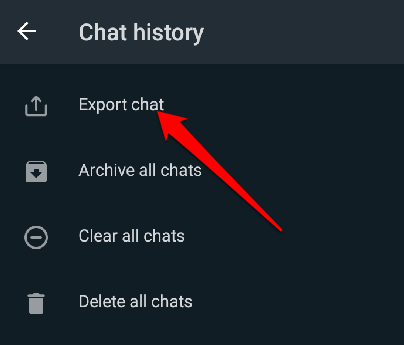
Elija el chat que desea exportar, seleccione si incluye archivos multimedia o no, y luego guarde el archivo en Google Drive o su dirección de correo electrónico. Puede ver el archivo más tarde como un archivo de texto en su iPhone.
Si desea mover sus imágenes de WhatsApp, puede usar aplicaciones como Google Drive, Google Photos o OneDrive y acceder a sus imágenes desde su nuevo teléfono. Seleccione la carpeta de imágenes de WhatsApp y luego vaya a Google Photos para hacer una copia de seguridad de la carpeta.
Para hacer esto, abra Google Photos, haga clic en el Menú> Configuración de fotos y alternar el Copia de seguridad y sincronización cambiar. Seleccionar Copias de seguridad de las carpetas del dispositivo, y alterne el control deslizante para la carpeta que desea mantener.
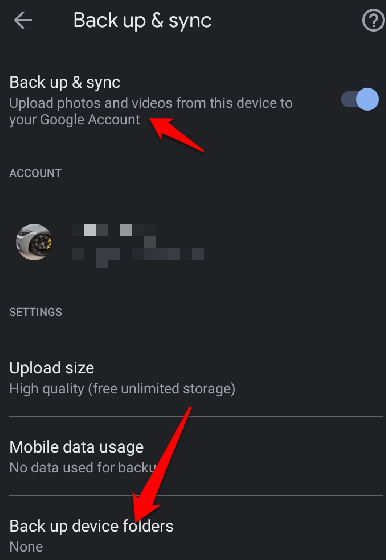
Una vez que inicie sesión en su nuevo teléfono, encontrará todas sus imágenes de WhatsApp respaldadas y puede verlas en Google Photos.
También puede mover sus datos personales de WhatsApp, como audio, documentos u otros archivos. Si tiene un Administrador de archivos de Android, puede verificar las carpetas de WhatsApp en su teléfono y luego usar un cable USB para transferir los datos desde su dispositivo Android a su computadora y luego a su iPhone.
Alternativamente, puede transferir los datos de su teléfono Android a una tarjeta SD y luego usar la tarjeta SD para transferir sus datos a su iPhone.
Cómo transferir WhatsApp de iPhone a Android
Si tiene un iPhone y desea transferir sus datos de WhatsApp a un nuevo teléfono Android, puede hacer una copia de seguridad de sus chats de WhatsApp a iCloud. Sin embargo, WhatsApp no puede leer las copias de seguridad de iCloud en Android, y no hay opción para que lo haga cuando instale y configure WhatsApp en el dispositivo Android.

Las aplicaciones de terceros utilizadas para transferir datos y configuraciones de WhatsApp desde iPhone a Android también son poco confiables o tienen procesos complejos, algunas de las cuales apenas funcionan. Además, no puede confiar en soluciones de terceros para mover su información confidencial de manera segura a través de los dispositivos.
Si va a usar el mismo número, solo necesita insertar la tarjeta SIM en su nuevo teléfono Android. Sin embargo, si el teléfono Android tiene un nuevo número, verifique el número de teléfono existente una vez que instale WhatsApp en el nuevo teléfono.
- Iniciar WhatsApp y Tap Configuración> Cuenta.
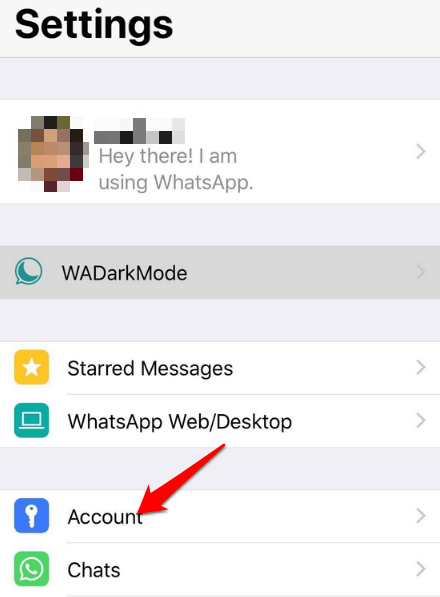
Imagen: transferencia-whatsapp-thotals-settings-to new-phone-wiphone-settings-cuenta
- Grifo Cambie el número, y luego tocar Próximo.
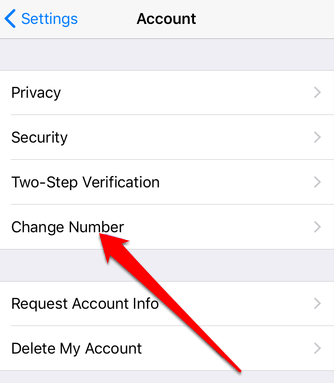
- Ingrese el número de teléfono anterior y luego ingrese el nuevo número de teléfono. Grifo Siguiente> Hecho.
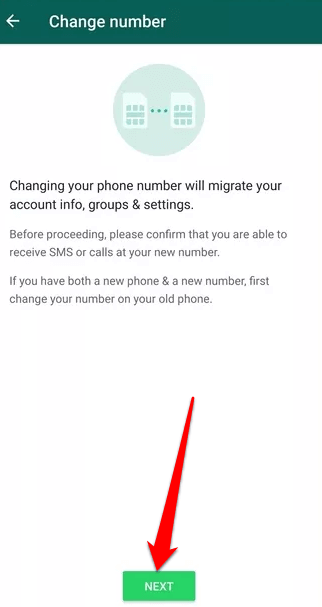
- Puedes alternar el Notificar contactos Botón para notificar a sus contactos de WhatsApp de su cambio de número.
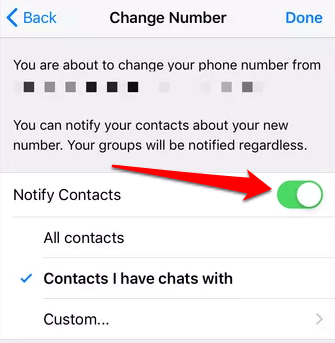
Si solo desea mover sus mensajes de WhatsApp de su iPhone a un nuevo dispositivo Android, no hay una forma directa de hacerlo. Sin embargo, puede exportar los chats en un archivo zip y correo electrónico o guardarlo en una ubicación a la que pueda acceder desde el teléfono Android.
Para hacer esto, abra WhatsApp, deslice la izquierda en la conversación que desea guardar y luego tocar Más> chat de exportación. Puede seleccionar guardar todos los archivos multimedia o no. Una vez que tenga el archivo, envíelo a un correo electrónico al que pueda acceder en su nuevo teléfono Android y luego extraiga el archivo zip para leerlo en su nuevo teléfono.
Mueva todos sus datos de WhatsApp sin dolor
Transferir WhatsApp y toda su configuración a su nuevo teléfono no es necesario que sea un proceso doloroso. Hay muchos pasos que debe tomar en su nuevo dispositivo. Ya sea que esté cambiando de Android a iPhone o iPhone a Android, los pasos anteriores deberían ayudarlo a obtener todos sus chats, fotos, datos personales y otras configuraciones de WhatsApp en su nuevo teléfono sin problemas.
Comparta con nosotros en los comentarios si logró transferir WhatsApp a un teléfono nuevo usando esta guía, o si tiene algún desafío con el proceso.
- « Aplicaciones de escritorio virtuales de VR ¿Puede trabajar realmente en VR??
- Android GPS no funciona? Aquí le mostramos cómo solucionarlo »

